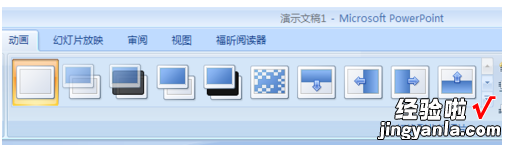经验直达:
- ppt怎么自定义smart
- 怎样将ppt设置成自定义动画
一、ppt怎么自定义smart
步骤一:
打开ppt2007 点选插入smart图形、循环、分段循环 然后确定 如下图 。
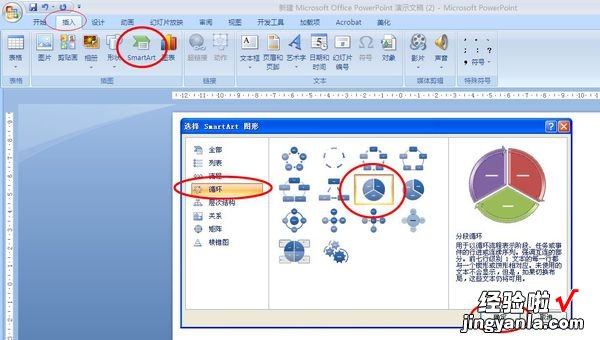
步骤二:
点选插入的smart图形,在设计菜单中选择添加形状,选择在前面添加形状,这样可以将圆饼的图形变为多个(如图中红线圈内的),图中绿线框内的是对图形的样式配色进行编辑调整,请根据喜好选择 。
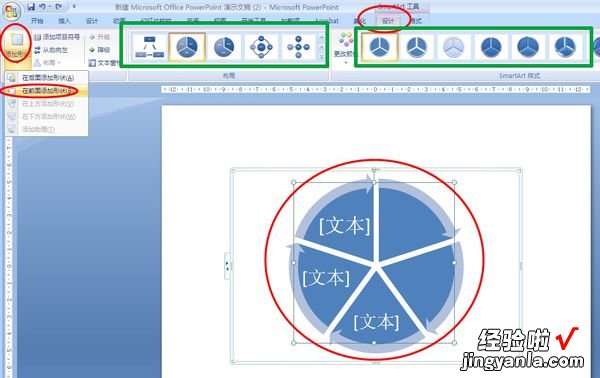
步骤三:
点选插入 形状 选择椭圆工具 如下图
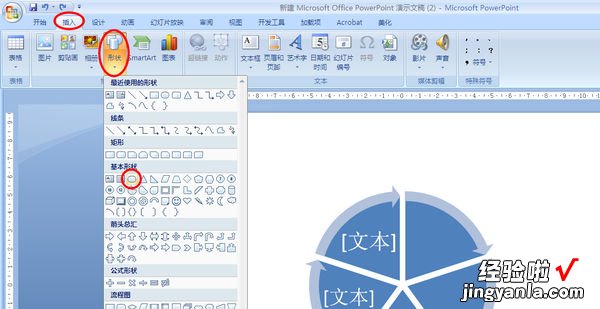
步骤四:
按住shift 拖拽画一个正圆,然后将移动到上述画好的图形正中,(精细位置调整,可用ctrl 方向键),并将圆至于顶层 。同时设定圆的色彩 , 将画好圆形的形状轮廓设为白色,轮廓线设置的粗一点 。这个步骤中可以根据喜好调整到最佳满意状态 。
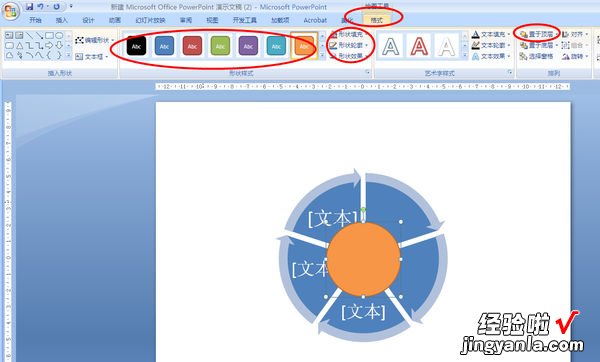
图形轮廓的调整,当然你可以直接将该图形用白色填充,形成一个空心的圆环效果 。
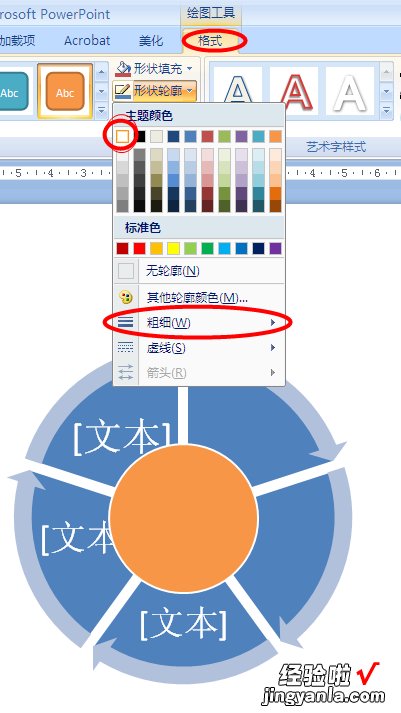
【ppt怎么自定义smart-怎样将ppt设置成自定义动画】步骤五:
通过调整达到最终完成图 , 这个图形的缺点在于,圆环内的字体不能按弧线方向排版 , 环内文字录入时会有部分遮挡,为了保证文字能正常显示,可以把图形放大,字缩小 。同时smart图形与绘制的圆形不能组合一同拖拽 。
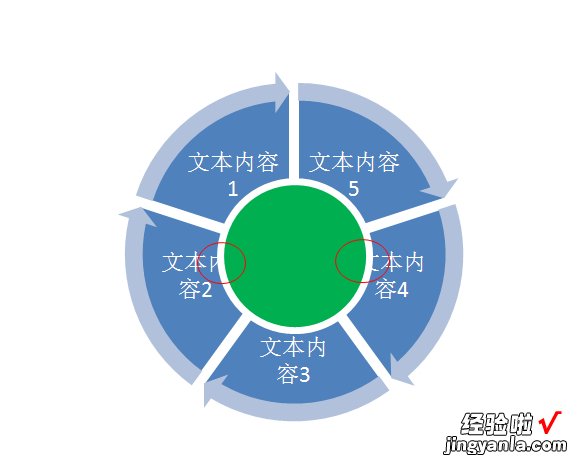
二、怎样将ppt设置成自定义动画
需要选中幻灯片进行设置,应该是没有选中幻灯片,默认状态下自定义设置放映是灰色的 。
操作方法如下:
1.双击打开需要设置的幻灯片 。
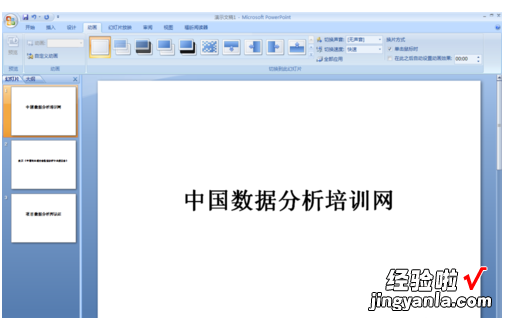
2.选中需要切换的幻灯片,点击“动画——换片方式——在此之后自动设置动画效果”然后根据自己的需求设置换片时间间隔 。

3.以此类推 , 分别选中需要设置的幻灯片,进行自定义放映设置 。

4.另外 , 还可以选择幻灯片转换效果,点击“动画”按钮即可,即出现下图所示按钮 , 选择自己喜欢的转换效果即可 。